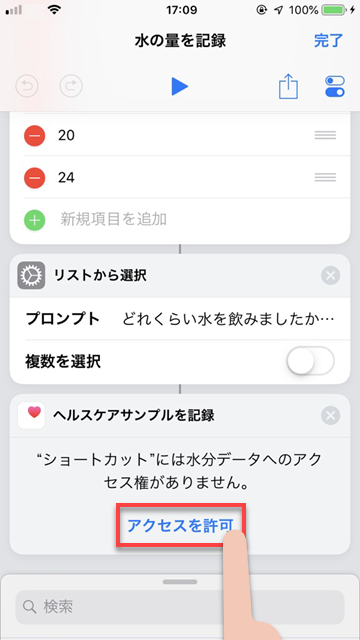【ショートカット紹介】熱中症対策にも!水分摂取量を記録するショートカット
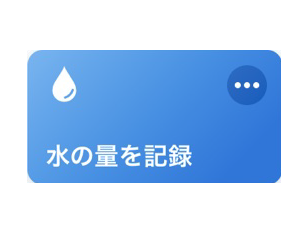
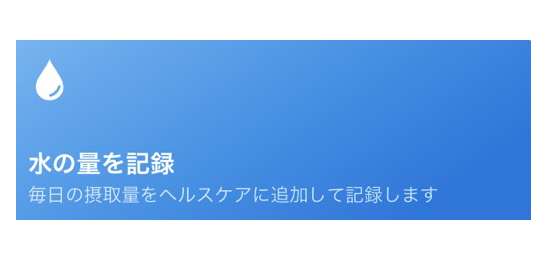
iOS12で追加された「ショートカット」アプリは、よく使う機能やさまざまな操作を自動化して実行させる機能です。
「水の量を記録」は、摂取した水分量をヘルスケアアプリに記録するためのショートカットです。
ショートカットをタップするだけで、ヘルスケアアプリを開かずに記録が可能になります。
この記事では、「水の量を記録」の追加方法と、設定方法を解説します。
「ショートカット」アプリをダウンロードする

「ショートカット」アプリは、App Storeで無料で入手できます。まずはアプリを入手しましょう。
「水の量を記録」ショートカットを入手する
1
ギャラリーをタップ
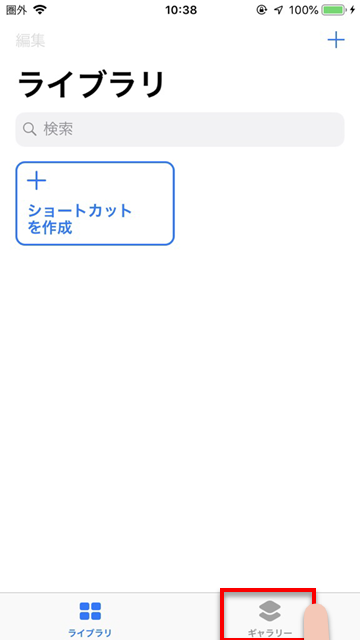
2
「必須ショートカット」の「すべて表示」をタップ
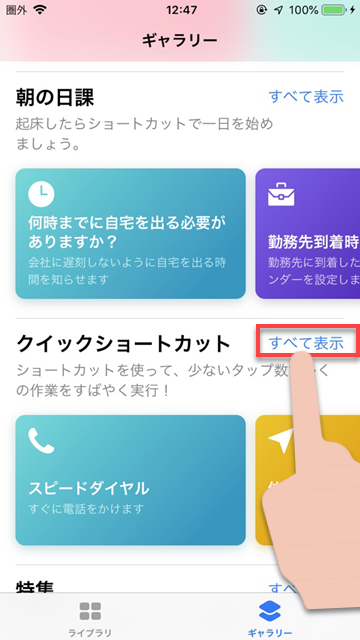
3
「水の量を記録」をタップ
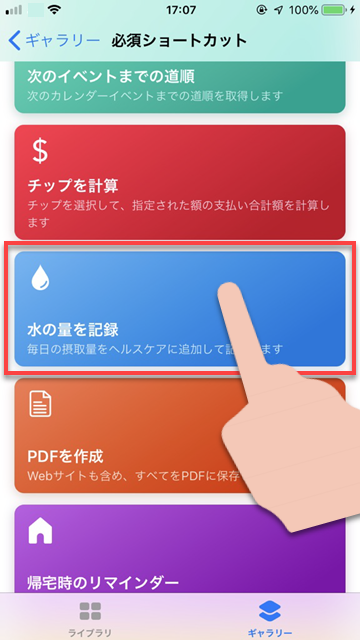
4
「ショートカットを取得」をタップ
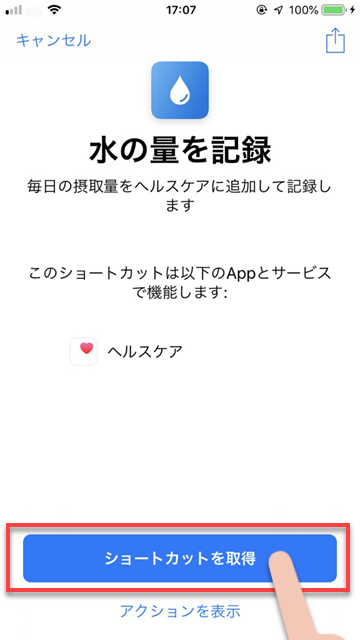
以上で、ショートカットの追加は完了です。
「ショートカット」の実行方法
作成したショートカットを実際に使うために、「水の量を記録」のショートカットを実行する方法を決めましょう。
ショートカットの実行方法は、大きく分けて3つあります。
ホーム画面にショートカットのアイコンを追加する
ホーム画面に、アプリと同じような実行用のアイコンを追加して、タップすることでショートカットを起動することができます。
ウィジェットに登録する
iPhoneのウィジェットにショートカットを登録すると、手早く実行することができます。
またウィジェットに登録したショートカットは、ホーム画面の「ショートカット」アプリのアイコンを3D Touchで押し込むことでも起動できます。
Siriショートカットを作成する
「Siriショートカット」を作成すれば、Siriに一声かけるだけでショートカットを実行できます。
実際に使ってみよう
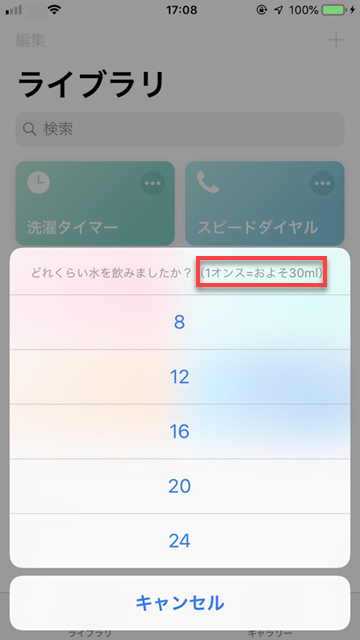
「水の量を記録」は、デフォルトの状態だと、摂取した水の単位が「オンス」になっています。
これではピンと来ないので、この「オンス」を「ミリリットル」に変更していきましょう
「水の量を記録」の設定をする
1
「水の量を記録」の右上の「・・・」をタップ
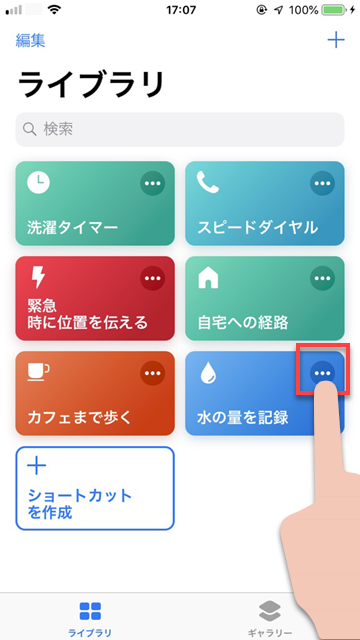
2
下までスクロールし、「アクセスを許可」をタップ
3
「水分」の書き込みと読み込みを許可し、「許可」をタップ
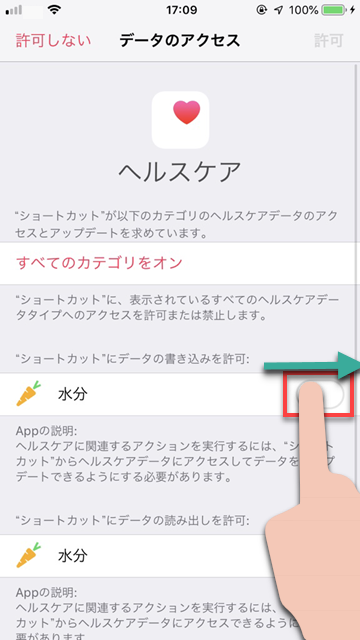
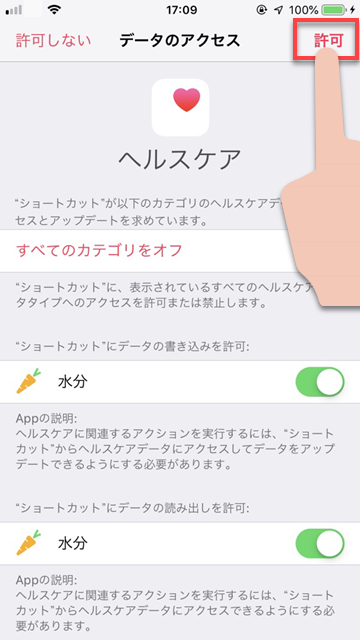
4
「米液用オンス」をタップ
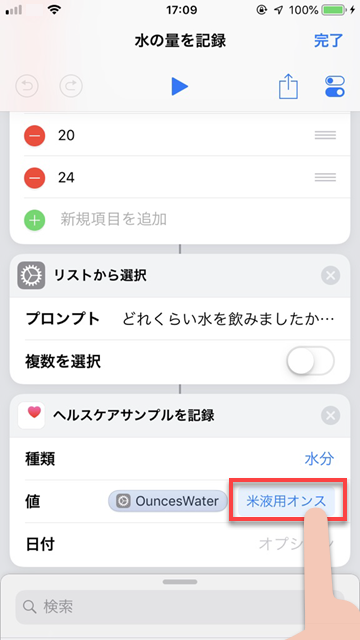
5
「mL」をタップ
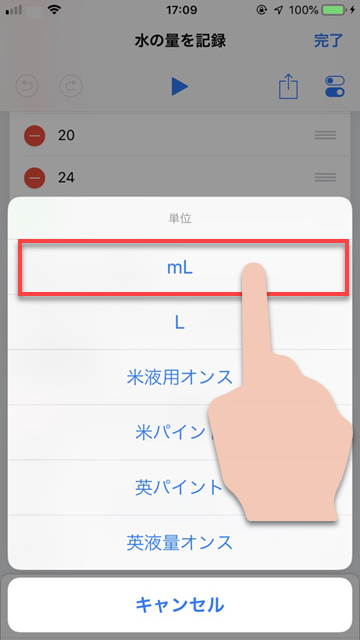
6
赤い丸をタップして項目を削除
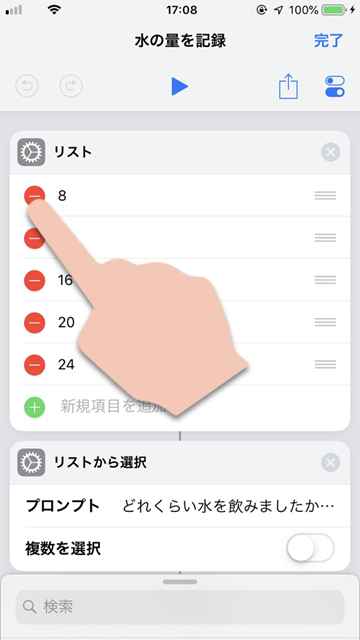
7
新規項目を追加をタップ
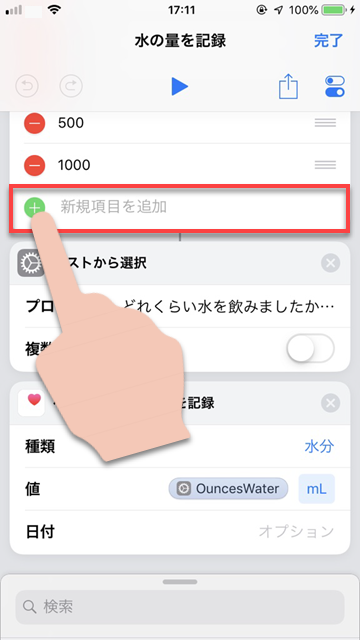
8
よく飲む水分量の候補を追加して、完了をタップ
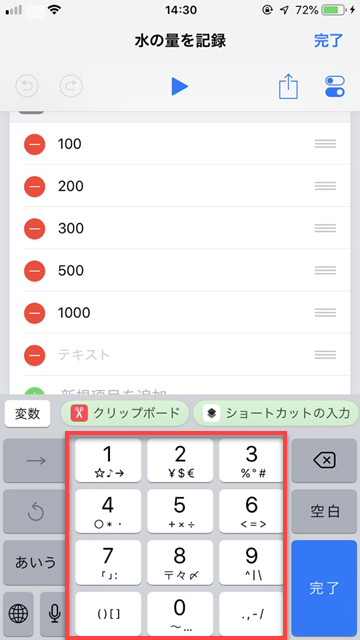
9
「どれくらい水を飲みましたか?」をタップし、質問文をシンプルに書き換える
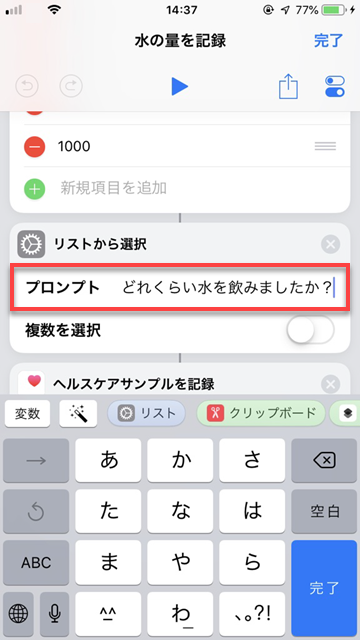
10
「完了」をタップ
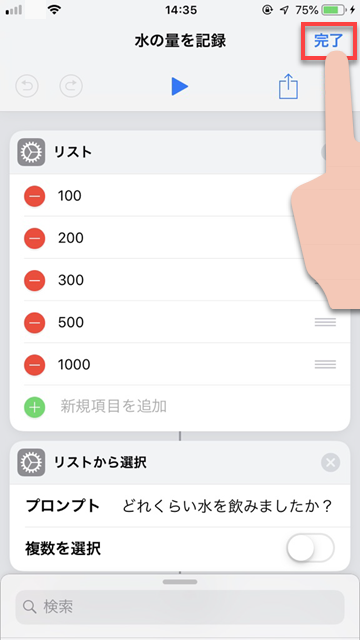
以上で設定完了です。
実際にショートカットを実行してみると、選択肢がミリリットルに変化しているのがわかります。
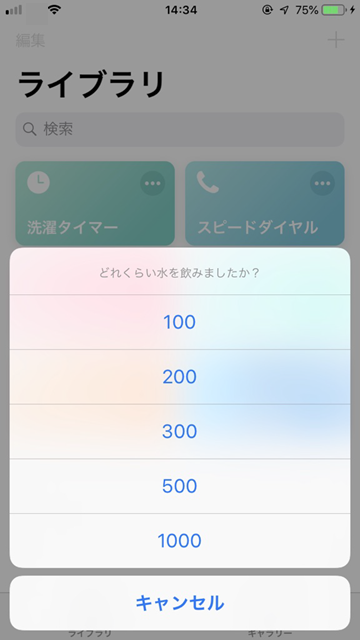
「ヘルスケア」アプリで確認すると、きちんと記録できています。
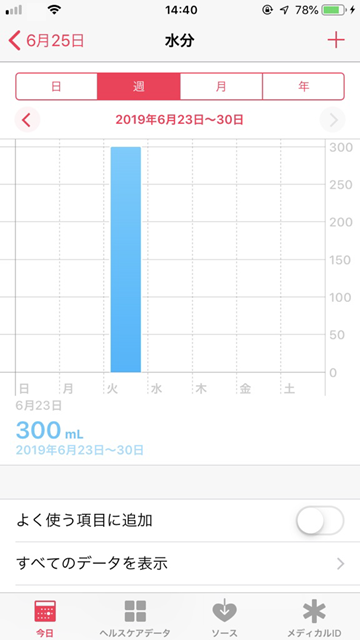
今回紹介したショートカットは、設定手順が複雑なため、すぐに使えるように設定したショートカットを配布するので、上記手順がよくわからなかった!という人は、こちらを利用してみてください。
カスタマイズ済みの「水の量の記録」ショートカットをダウンロード
日頃から水の量を記録する習慣をつけておけば、定期的に水を摂取する癖がつくため、これから来る夏本番の熱中症や脱水症状対策に役立ちますよ!